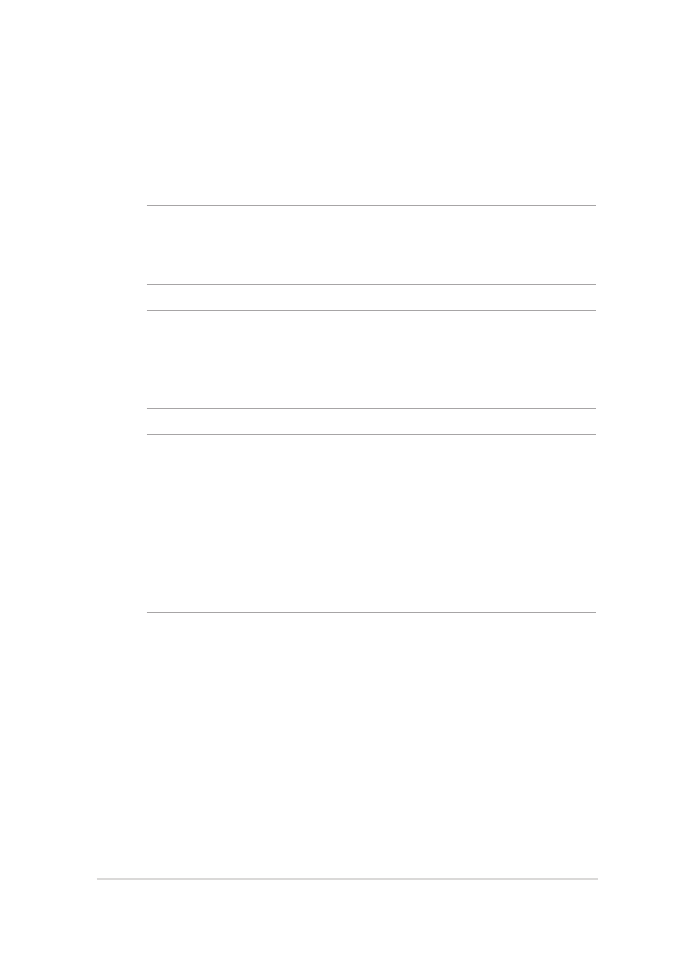
Installazione dell'hard disk
Fate riferimento alle seguenti istruzioni se avete bisogno di installare un
nuovo hard disk (HDD) sul vostro Notebook PC.
IMPORTANTE! Acquistate hard disk solamente dai rivenditori autorizzati
di questo Notebook PC in modo da assicurarvi massima compatibilità ed
affidabilità.
ATTENZIONE! Spegnete il vostro Notebook PC e disconnettete tutte
le periferiche connesse nonché tutte le linee di telecomunicazione o di
alimentazione (come sorgenti di alimentazione esterne, batterie) prima di
rimuovere la cover.
NOTE:
• L'aspetto della parte inferiore del vostro Notebook PC, o dell'hard
disk, potrebbe variare in base al modello ma la procedura di
sostituzione dell'hard disk rimane la stessa.
• Vi raccomandiamo di sostituire il vostro hard disk solamente con
la supervisione di una persona qualificata. Potete anche visitare un
centro assistenza autorizzato per ricevere ulteriore assistenza.

84
Notebook PC - Manuale utente (e-Manual)
A.
Svitate la vite che fissa la cover al Notebook PC.
B.
Estraete la cover e rimuovetela completamente dal vostro
Notebook PC.
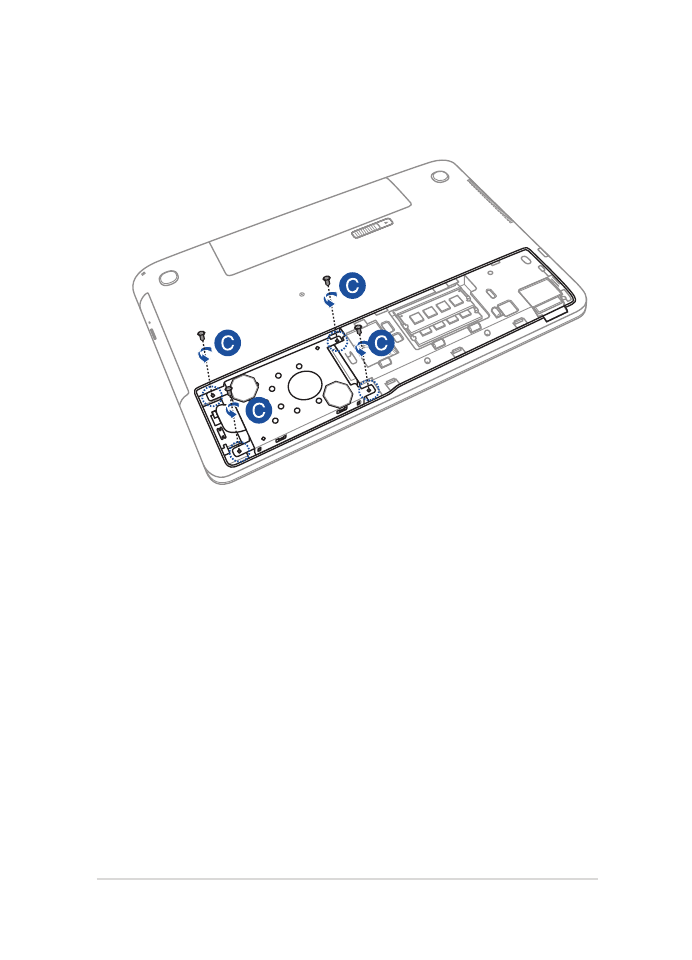
Notebook PC - Manuale utente (e-Manual)
85
C.
Rimuovete le viti che assicurano la slitta dell'hard disk
all'alloggiamento.
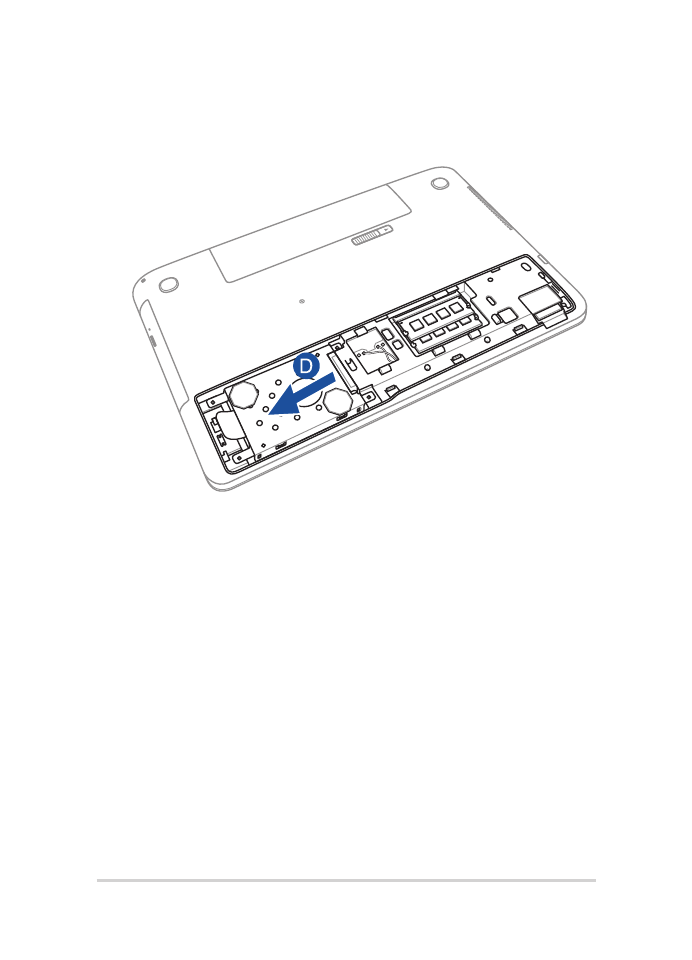
86
Notebook PC - Manuale utente (e-Manual)
D.
(opzionale) Se è già presente un hard disk nel vostro Notebook
PC è necessario prima estrarlo dalla porta HDD, come mostrato in
figura.
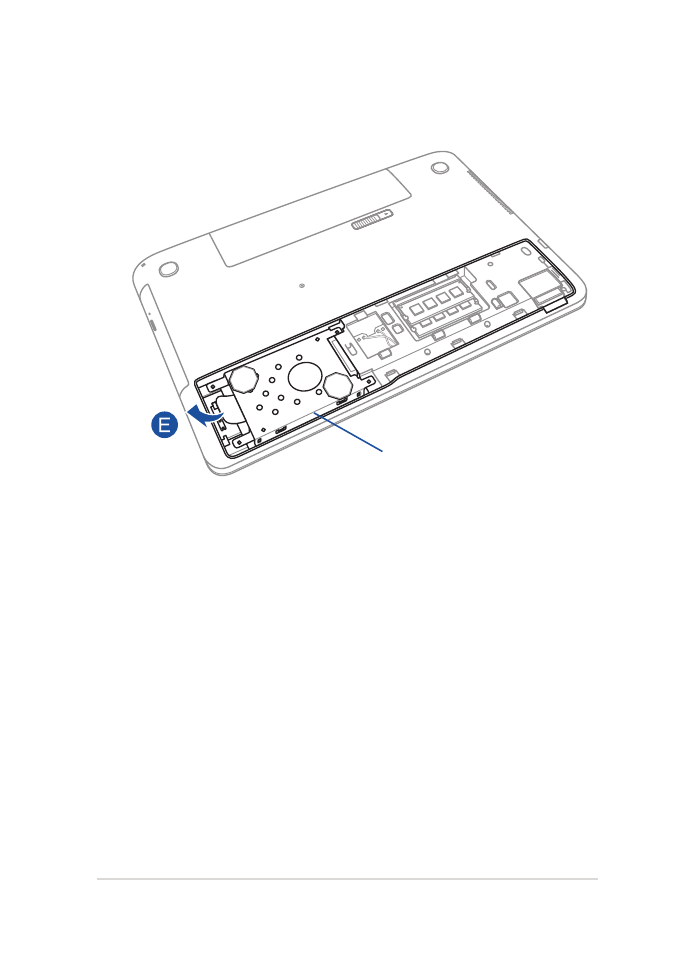
Notebook PC - Manuale utente (e-Manual)
87
Slitta hard disk
E.
Usate la linguetta per estrarre l'hard disk dal suo alloggiamento.
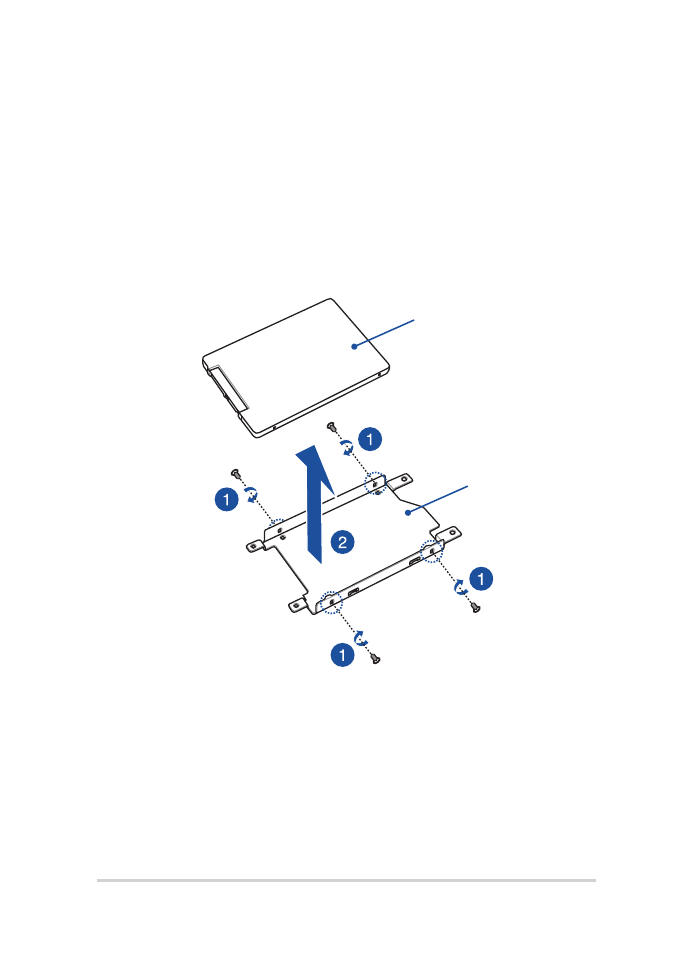
88
Notebook PC - Manuale utente (e-Manual)
F.
(opzionale) Se un hard disk è già installato sulla slitta per hard
disk fate riferimento alla seguente procedura per rimuoverlo:
1.
Rimuovete le viti che assicurano l'hard disk alla slitta.
2.
Estraete l'hard disk da sostituire (HDD) dalla slitta
quindi posizionatelo su una superficie piana e asciutta
assicurandovi che il circuito stampato (PCB) sia rivolto verso
l'alto (vedi figura).
HDD da sostituire
Slitta hard disk
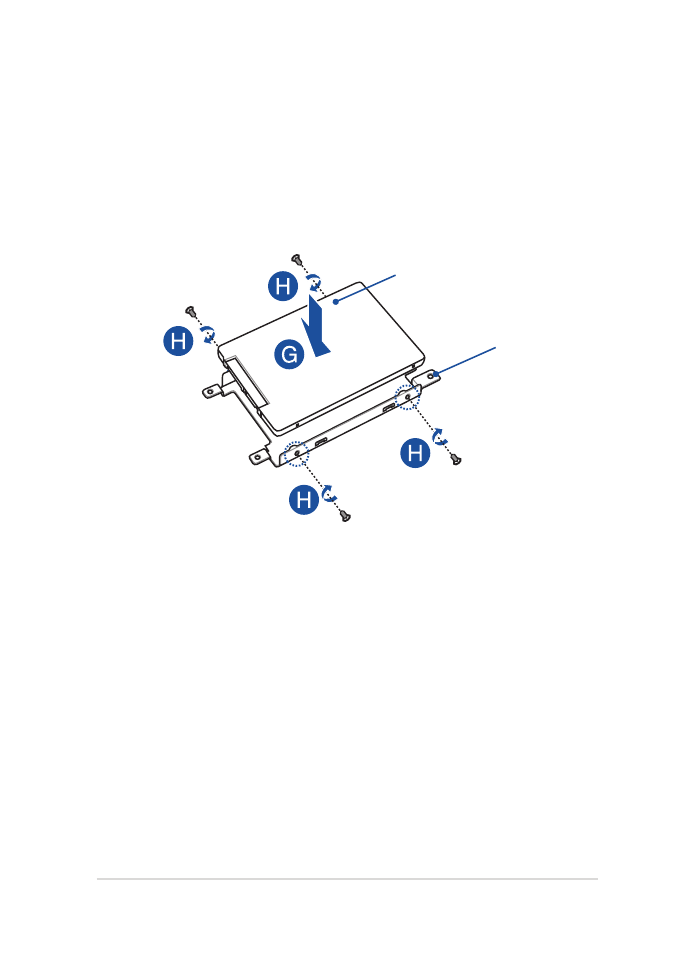
Notebook PC - Manuale utente (e-Manual)
89
G.
Posizionate il nuovo hard disk con la sua PCB (circuito stampato)
rivolta verso la slitta dell'hard disk. Assicuratevi che i connettori
del vostro hard disk non siano ostruiti in alcun modo dalla slitta
dell'hard disk.
H.
Ricollegate e fissate l'hard disk con le viti che avete rimosso in
precedenza.
Nuovo HDD
Slitta hard disk
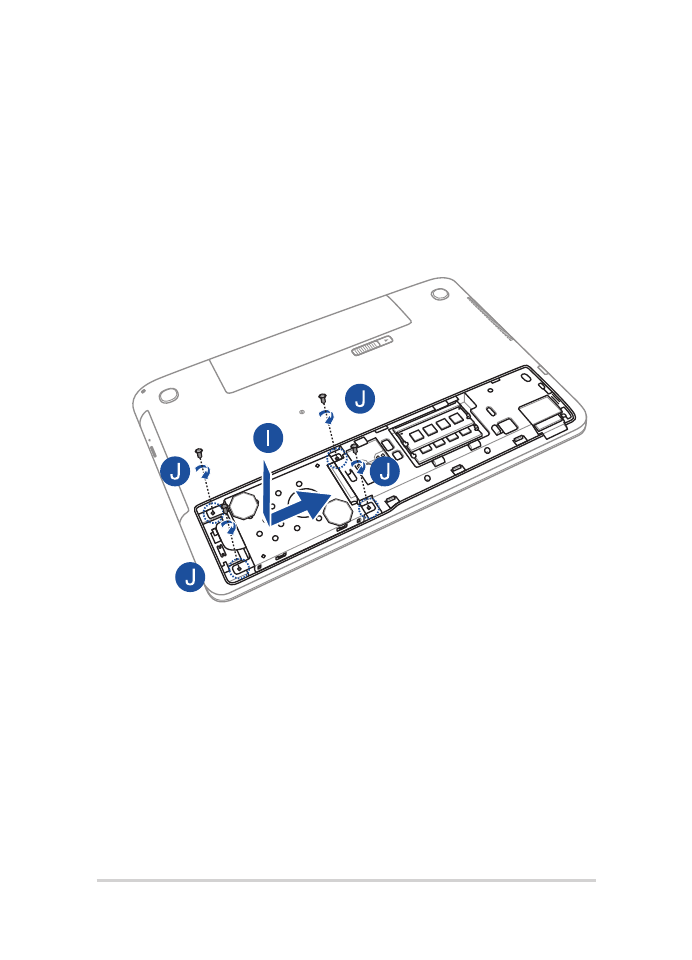
90
Notebook PC - Manuale utente (e-Manual)
I.
Riposizionate la slitta dell'hard disk all'interno del suo
compartimento predefinito facendo attenzione ad allineare
i connettori dell'hard disk con i connettori per l'hard disk del
Notebook PC. Spingete la slitta dell'hard disk fino a quando l'hard
disk è connesso correttamente con il Notebook PC.
J.
Fissate la slitta dell’hard disk con le viti che avete rimosso in
precedenza.
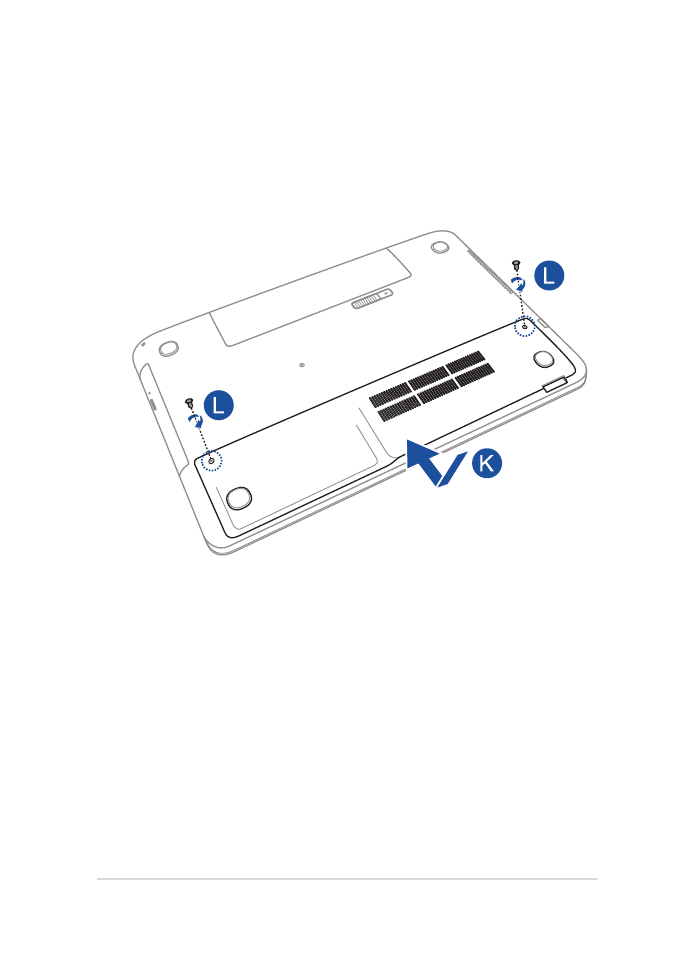
Notebook PC - Manuale utente (e-Manual)
91
K.
Allineate e riposizionate la cover dello scomparto.
L.
Fissate la cover con la vite che avete rimosso in precedenza.
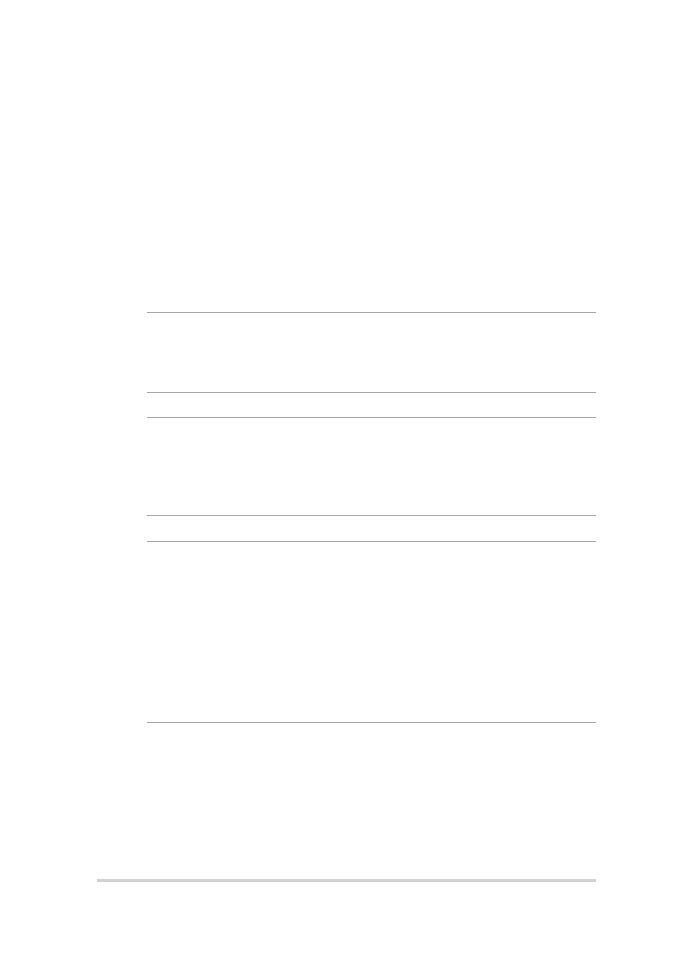
92
Notebook PC - Manuale utente (e-Manual)